Win11任务管理器不显示进程怎么办?Win11任务管理器进程空白解决方法
更新时间:2023-10-12 19:44:23作者:bianji
解决方法:
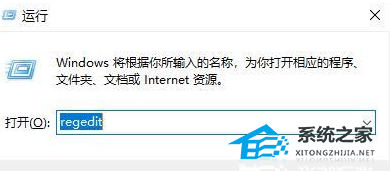
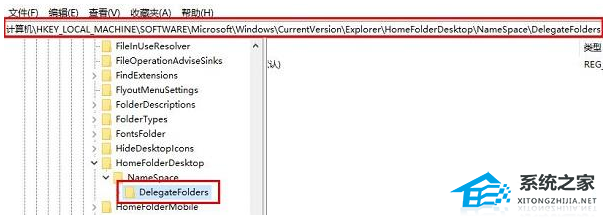



1、首先按下快捷键“win+r”打开运行,输入“regedit”。
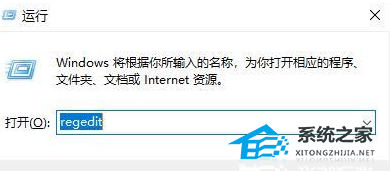
2、然后依次展开:HKEY_LOCAL_MACHINE\SOFTWARE\Microsoft\Windows\CurrentVersion\Explorer\HomeFolder\NameSpace\DelegateFolders。
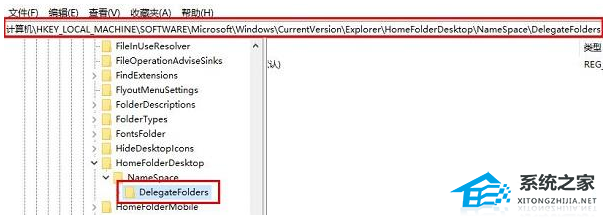
3、随后右击“DelegateFolders项”在弹出的菜单中依次选择“新建”和“项”。

4、将这个新建的项目重命名为“{031E4825-7B94-4dc3-B131-E946B44C8DD5}”。

5、最后将其关闭,然后重启电脑就可以正常的显示了。

Win11任务管理器不显示进程怎么办?Win11任务管理器进程空白解决方法相关教程
- 电脑任务管理器进程空白怎么回事 电脑任务管理器没有进程的解决方法
- 电脑任务管理打开后不显示进程怎么办 任务管理器没有进程的处理方法
- 电脑任务管理器无法终止进程怎么办 任务管理器关不掉进程的解决方法
- 电脑任务管理器的进程结束不了怎么办 任务管理器无法结束进程的解决办法
- 电脑任务管理器进程太多怎么办 任务管理器很多进程的解决办法
- 任务管理器打不开怎么办?任务管理器打不开的解决方法
- win11任务管理器怎么打开 win11怎么调出任务管理器快捷键
- 电脑卡死任务管理器都切不出 win10卡死调不出任务管理器的解决方法
- 任务管理器显示不全怎么办 电脑任务管理器显示不全处理方法
- Win7任务管理器怎么看内存频率?Win7任务管理器查看内存频率教程
- 5.6.3737 官方版
- 5.6.3737 官方版
- Win7安装声卡驱动还是没有声音怎么办 Win7声卡驱动怎么卸载重装
- Win7如何取消非活动时以透明状态显示语言栏 Win7取消透明状态方法
- Windows11怎么下载安装PowerToys Windows11安装PowerToys方法教程
- 如何用腾讯电脑管家进行指定位置杀毒图解

